RecoverySummary
安卓手机刷机必备Recovery模式中英文对应表

Recovery的界面为英文,本文提供了Recovery各项中英文对照详细说明,以防新手们误操作1.-reboot system now 重启系统2.-apply sdcard:update.zip 使用SD卡根目录的update.zip更新系统3.-wipe data/factory reset 清空data分区并恢复出厂设置4.-wipe cache partition 清空cache分区5.-install zip from sdcard 从SDcard选择文件更新系统6.-backup and restore 备份和恢复7.-mounts and storage 挂载和存储8.-advanced 高级9.-Power off 关机10.-GO back 上一级选择install zip from sdcard 从SDcard选择文件更新系统出现以下选项:1.--apply sdcard:update.zip 使用SD卡根目录的update.zip更新系统2.--choose zip from sdcard 从SD卡选择zip格式升级包3.--toggle signature verification 切换签名验证4.--toggle script asserts 切换升级脚本检查选择backup and restore 备份和恢复会出现以下选项:1.--Backup 备份2.--Restore 恢复3.--Advanced Restore 高级恢复选择mounts and storage 挂载和存储会出现以下选项:1.--mount /system 挂载/system分区(系统分区)2.--mount /data 挂载/data分区(数据分区)3.--mount /cache 挂载/cache分区(缓存分区)4.--mount /sd-ext 挂载/sd-ext分区(A2SD分区)5.--format boot 格式化内核分区6.--format system 格式化系统分区7.--format data 格式化数据分区8.--format cache 格式化缓存分区9.--format sdcard 格式化存储卡10.--format sd-ext 格式化内存卡SD11.--mount USB storage 挂载SD卡为U盘模式选择advanced 高级会出现以下选项:1.--Reboot Recovery 重启Recovery2.--Wipe Dalvik Cache 清空Dalvik缓存3.--Wipe Battery Stats 清空电池状态4.--Report Error 报告错误5.--Key Test 键位测试6.--Partition SD Card 对SD卡分区--Fix Permissions 修复权限倚窗远眺,目光目光尽处必有一座山,那影影绰绰的黛绿色的影,是春天的颜色。
Recovery各项中英文对照详细说明

Recovery是安卓系统的一个特殊工作模式。
使用它可以在未开机的状态下实现系统更新、还原出厂设置、清除手机缓存等。
通过一些第三方工具,还可以实现系统的备份、还原、安装主题等。
Recovery的界面大多为英文,本文提供了Recovery各项中英文对照详细说明,以防新手们误操作而带来不必要的麻烦。
-reboot system now 重启系统-apply sdcard:update.zip 使用SD卡根目录的update.zip更新系统-wipe data/factory reset 清空data分区并恢复出厂设置-wipe cache partition 清空cache分区-install zip from sdcard 从SDcard选择文件更新系统backup and restore 备份和恢复-mounts and storage 挂载和存储advanced 高级Power off 关机GO back 上一级选择install zip from sdcard 从SDcard选择文件更新系统出现以下选项:apply sdcard:update.zip 使用SD卡根目录的update.zip 更新系统--choose zip from sdcard 从SD卡选择zip格式升级包--toggle signature verification 切换签名验证--toggle script asserts 切换升级脚本检查-选择backup and restore 备份和恢复会出现以下选项:--Backup 备份--Restore 恢复--Advanced Restore 高级恢复选择mounts and storage 挂载和存储会出现以下选项:--mount /system 挂载/system分区(系统分区)--mount /data 挂载/data分区(数据分区)--mount /cache 挂载/cache分区(缓存分区)--mount /sd-ext 挂载/sd-ext分区(A2SD分区)--format boot 格式化内核分区--format system 格式化系统分区--format data 格式化数据分区--format cache 格式化缓存分区--format sdcard 格式化存储卡--format sd-ext 格式化内存卡SD--mount USB storage 挂载SD卡为U盘模式选择advanced 高级会出现以下选项:--Reboot Recovery 重启Recovery--Wipe Dalvik Cache 清空Dalvik缓存--Wipe Battery Stats 清空电池状态--Report Error 报告错误--Key Test 键位测试--Partition SD Card 对SD卡分区--Fix Permissions 修复权限Recovery各项操作说明:左第一个接听键:确定音量+ ,-键:选择Ps:recovery 能正常使用就不要再刷了,不要追求最新。
安卓手机Recovery主界面中英文对照
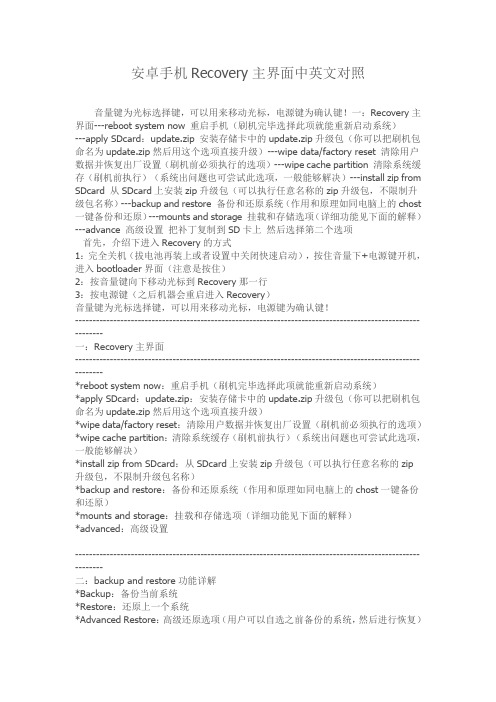
安卓手机Recovery主界面中英文对照音量键为光标选择键,可以用来移动光标,电源键为确认键!一:Recovery主界面---reboot system now 重启手机(刷机完毕选择此项就能重新启动系统)---apply SDcard:update.zip 安装存储卡中的update.zip升级包(你可以把刷机包命名为update.zip然后用这个选项直接升级)---wipe data/factory reset 清除用户数据并恢复出厂设置(刷机前必须执行的选项)---wipe cache partition 清除系统缓存(刷机前执行)(系统出问题也可尝试此选项,一般能够解决)---install zip from SDcard 从SDcard上安装zip升级包(可以执行任意名称的zip升级包,不限制升级包名称)---backup and restore 备份和还原系统(作用和原理如同电脑上的chost 一键备份和还原)---mounts and storage 挂载和存储选项(详细功能见下面的解释)---advance 高级设置把补丁复制到SD卡上然后选择第二个选项首先,介绍下进入Recovery的方式1:完全关机(拔电池再装上或者设置中关闭快速启动),按住音量下+电源键开机,进入bootloader界面(注意是按住)2:按音量键向下移动光标到Recovery那一行3:按电源键(之后机器会重启进入Recovery)音量键为光标选择键,可以用来移动光标,电源键为确认键!-----------------------------------------------------------------------------------------------------------一:Recovery主界面-----------------------------------------------------------------------------------------------------------*reboot system now:重启手机(刷机完毕选择此项就能重新启动系统)*apply SDcard:update.zip:安装存储卡中的update.zip升级包(你可以把刷机包命名为update.zip然后用这个选项直接升级)*wipe data/factory reset:清除用户数据并恢复出厂设置(刷机前必须执行的选项)*wipe cache partition:清除系统缓存(刷机前执行)(系统出问题也可尝试此选项,一般能够解决)*install zip from SDcard:从SDcard上安装zip升级包(可以执行任意名称的zip升级包,不限制升级包名称)*backup and restore:备份和还原系统(作用和原理如同电脑上的chost一键备份和还原)*mounts and storage:挂载和存储选项(详细功能见下面的解释)*advanced:高级设置-----------------------------------------------------------------------------------------------------------二:backup and restore功能详解*Backup:备份当前系统*Restore:还原上一个系统*Advanced Restore:高级还原选项(用户可以自选之前备份的系统,然后进行恢复)三:mounts and storage功能详解*mount /system:挂载system文件夹(基本用不到)*mount /data:挂载data文件夹(基本用不到)*unmount /cache:取消cache文件夹挂载(基本用不到)*unmount /sdcard:取消内存卡挂载(基本用不到)*mount /sd-ext:挂载内存卡Ext分区(基本用不到)*format boot:格式化boot(刷机前最好执行一下)*format system:格式化system(刷机前最好执行一下)*format data:格式化data(刷机前最好执行一下)*format cache:格式化cache(刷机前最好执行一下)*format sdcard:格式化内储卡(执行此项你会后悔的)*format sd-ext:格式化内存卡Ext分区(执行此项你会后悔的)*mount USB storage:开启Recovery模式下的USB大容量存储功能(也就是说可以在Recovery下对内存卡进行读写操作)四:Advance 功能详解*Reboot Recovery:重启Recovery(重启手机并再次进入Recovery)*Wipe Dalvik Cache:清空虚拟机缓存(可以解决一些程序FC的问题)*Wipe Battery Stats: 清空电池调试记录数据(刷机前做下这个,会比较好,感觉自己电量有问题的机油也可以试试)*Report Error:错误报告(配合固件管家用的,不是开发者请无视)*Key Test:按键测试(基本没撒用的功能!)*Partition SD Card:对内存卡分区(个人觉得DHD不需要分区,一来耗电、二来影响速度!)*Fix Permissions:修复Root权限(如果你的手机Root权限出问题了,可以用这个功能)。
recovery中英文操作互译
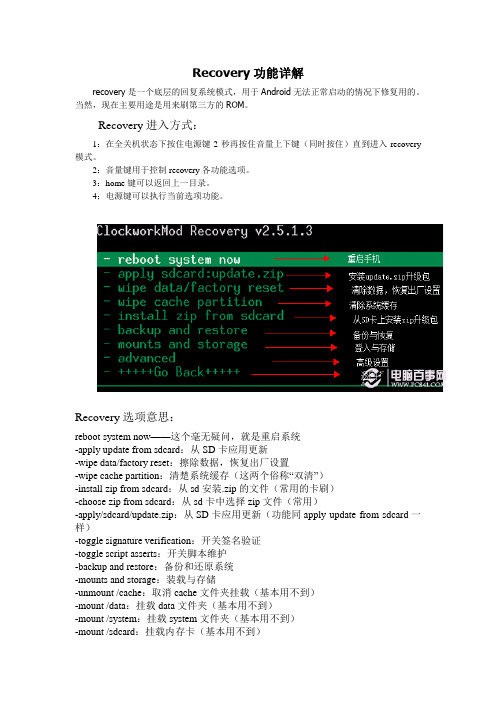
Recovery功能详解recovery是一个底层的回复系统模式,用于Android无法正常启动的情况下修复用的。
当然,现在主要用途是用来刷第三方的ROM。
Recovery进入方式:1:在全关机状态下按住电源键2秒再按住音量上下键(同时按住)直到进入recovery 模式。
2:音量键用于控制recovery各功能选项。
3:home键可以返回上一目录。
4;电源键可以执行当前选项功能。
Recovery选项意思:reboot system now——这个毫无疑问,就是重启系统-apply update from sdcard:从SD卡应用更新-wipe data/factory reset:擦除数据,恢复出厂设置-wipe cache partition:清楚系统缓存(这两个俗称“双清”)-install zip from sdcard:从sd安装.zip的文件(常用的卡刷)-choose zip from sdcard:从sd卡中选择zip文件(常用)-apply/sdcard/update.zip:从SD卡应用更新(功能同apply update from sdcard一样)-toggle signature verification:开关签名验证-toggle script asserts:开关脚本维护-backup and restore:备份和还原系统-mounts and storage:装载与存储-unmount /cache:取消cache文件夹挂载(基本用不到)-mount /data:挂载data文件夹(基本用不到)-mount /system:挂载system文件夹(基本用不到)-mount /sdcard:挂载内存卡(基本用不到)-mount /sd-ext:挂载内存卡Ext分区(基本用不到)-format /cache:格式化缓存(刷机前最好执行一下)-format /data:格式化data(刷机前最好执行一下)-format /system:格式化system(刷机前最好执行一下)-format /sdcard:格式化内储卡(执行此项你会后悔的)-format /sd-ext:格式化内存卡Ext分区(执行此项你会后悔的)-mount USB storage:开启Recovery模式下的USB大容量存储功能(也就是说可以在Recovery下对内存卡进行读写操作)-advanced 高级选项-Reboot Recovery:重启后进入进入recovery(即刷机模式)-wipeDalvik cache:清除Dalvik缓存-wipe battery stats:清除电池数据-report error:报告错误-key test:关键测试-show log:显示日志-partition SD card:sd卡分区(分区会格式化sd卡,用前请备份sd卡的重要内容)-fix permissions:修复权限-power off:关机。
Recovery 操作说明
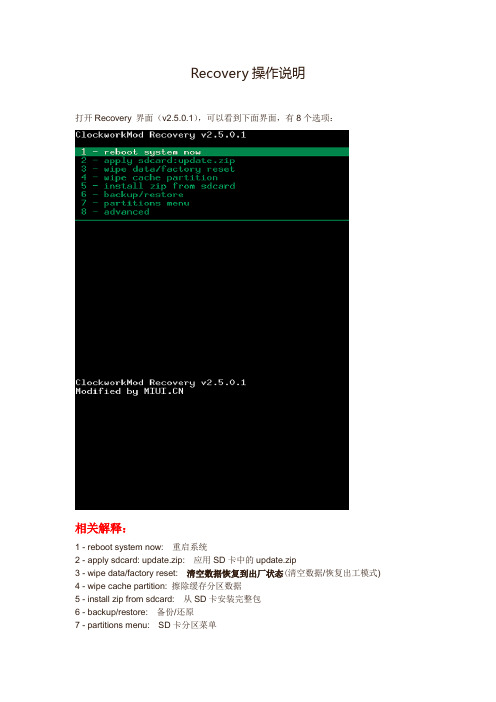
Recovery操作说明
打开Recovery 界面(v2.5.0.1),可以看到下面界面,有8个选项:
相关解释:
1 - reboot system now: 重启系统
2 - apply sdcard: update.zip: 应用SD卡中的update.zip
3 - wipe data/factory reset: 清空数据恢复到出厂状态(清空数据/恢复出工模式)
4 - wipe cache partition: 擦除缓存分区数据
5 - install zip from sdcard: 从SD卡安装完整包
6 - backup/restore: 备份/还原
7 - partitions menu: SD卡分区菜单
8 - advanced: 高级选项
几个补充:
1、reboot system now: 重启系统。
每次在recovery模式下完成任何操作都必须要使用到的!
2、apply sdcard: update.zip: 应用SD卡中的update.zip。
也就是大家刷机的时候常用到的一个选项!选择此项后大家就要等待一段时间!
3、wipe data/factory reset: 清空数据/设定工厂模式。
会把手机里的所有数据都清除!
4、backup rom to sdcard: 备份ROM到SD卡。
这个功能类似电脑上的GHOST,会把你手机上所有的数据都备份到SD卡上。
5、restore rom from sdcard: 从SD卡还原ROM。
会把原先备份好的ROM从SD卡上还原到手机上!。
recovery强制执行恢复出厂设置(RescueParty)
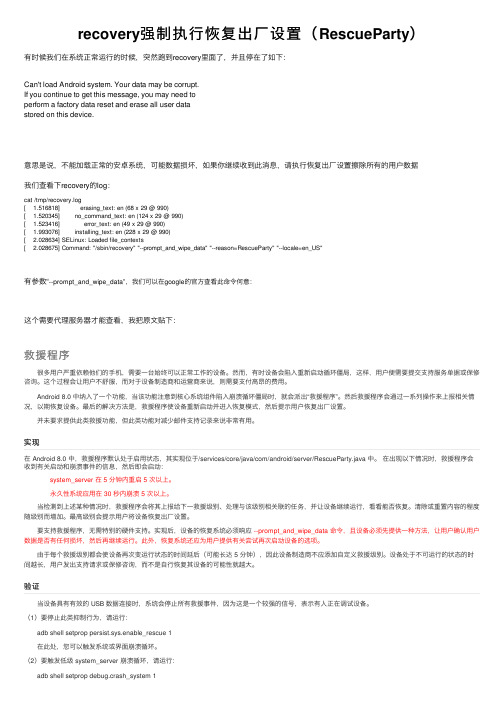
recovery强制执⾏恢复出⼚设置(RescueParty)有时候我们在系统正常运⾏的时候,突然跑到recovery⾥⾯了,并且停在了如下:Can't load Android system. Your data may be corrupt.If you continue to get this message, you may need toperform a factory data reset and erase all user datastored on this device.意思是说,不能加载正常的安卓系统,可能数据损坏,如果你继续收到此消息,请执⾏恢复出⼚设置擦除所有的⽤户数据我们查看下recovery的log:cat /tmp/recovery.log[ 1.516818] erasing_text: en (68 x 29 @ 990)[ 1.520345] no_command_text: en (124 x 29 @ 990)[ 1.523416] error_text: en (49 x 29 @ 990)[ 1.993076] installing_text: en (228 x 29 @ 990)[ 2.028634] SELinux: Loaded file_contexts[ 2.028675] Command: "/sbin/recovery" "--prompt_and_wipe_data" "--reason=RescueParty" "--locale=en_US"有参数“--prompt_and_wipe_data”,我们可以在google的官⽅查看此命令何意:这个需要代理服务器才能查看,我把原⽂贴下:救援程序很多⽤户严重依赖他们的⼿机,需要⼀台始终可以正常⼯作的设备。
安卓手机刷机必备Recovery模式中英文对应表
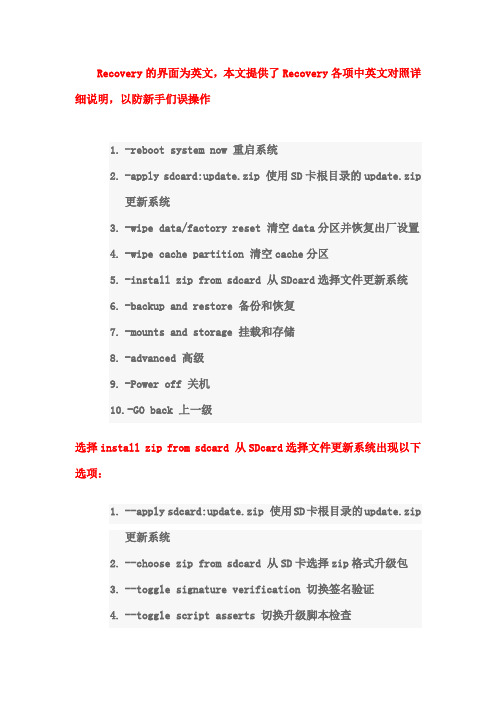
Recovery的界面为英文,本文提供了Recovery各项中英文对照详细说明,以防新手们误操作1.-reboot system now 重启系统2.-apply sdcard:update.zip 使用SD卡根目录的update.zip更新系统3.-wipe data/factory reset 清空data分区并恢复出厂设置4.-wipe cache partition 清空cache分区5.-install zip from sdcard 从SDcard选择文件更新系统6.-backup and restore 备份和恢复7.-mounts and storage 挂载和存储8.-advanced 高级9.-Power off 关机10.-GO back 上一级选择install zip from sdcard 从SDcard选择文件更新系统出现以下选项:1.--apply sdcard:update.zip 使用SD卡根目录的update.zip更新系统2.--choose zip from sdcard 从SD卡选择zip格式升级包3.--toggle signature verification 切换签名验证4.--toggle script asserts 切换升级脚本检查选择backup and restore 备份和恢复会出现以下选项:1.--Backup 备份2.--Restore 恢复3.--Advanced Restore 高级恢复选择mounts and storage 挂载和存储会出现以下选项:1.--mount /system 挂载/system分区(系统分区)2.--mount /data 挂载/data分区(数据分区)3.--mount /cache 挂载/cache分区(缓存分区)4.--mount /sd-ext 挂载/sd-ext分区(A2SD分区)5.--format boot 格式化内核分区6.--format system 格式化系统分区7.--format data 格式化数据分区8.--format cache 格式化缓存分区9.--format sdcard 格式化存储卡10.--format sd-ext 格式化内存卡SD11.--mount USB storage 挂载SD卡为U盘模式选择advanced 高级会出现以下选项:1.--Reboot Recovery 重启Recovery2.--Wipe Dalvik Cache 清空Dalvik缓存3.--Wipe Battery Stats 清空电池状态4.--Report Error 报告错误5.--Key Test 键位测试6.--Partition SD Card 对SD卡分区7.--Fix Permissions 修复权限。
recovery刷机教程
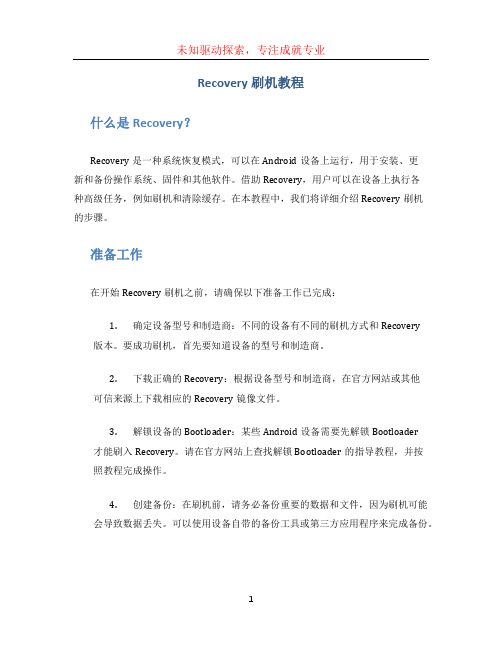
Recovery刷机教程什么是Recovery?Recovery是一种系统恢复模式,可以在Android设备上运行,用于安装、更新和备份操作系统、固件和其他软件。
借助Recovery,用户可以在设备上执行各种高级任务,例如刷机和清除缓存。
在本教程中,我们将详细介绍Recovery刷机的步骤。
准备工作在开始Recovery刷机之前,请确保以下准备工作已完成:1.确定设备型号和制造商:不同的设备有不同的刷机方式和Recovery版本。
要成功刷机,首先要知道设备的型号和制造商。
2.下载正确的Recovery:根据设备型号和制造商,在官方网站或其他可信来源上下载相应的Recovery镜像文件。
3.解锁设备的Bootloader:某些Android设备需要先解锁Bootloader才能刷入Recovery。
请在官方网站上查找解锁Bootloader的指导教程,并按照教程完成操作。
4.创建备份:在刷机前,请务必备份重要的数据和文件,因为刷机可能会导致数据丢失。
可以使用设备自带的备份工具或第三方应用程序来完成备份。
步骤一:将Recovery文件移动到设备1.使用USB数据线将Android设备连接到计算机。
2.将下载的Recovery镜像文件复制到设备内部存储器的根目录(不要放在任何文件夹中)。
步骤二:进入Recovery模式1.安全关机你的Android设备。
2.按住设备上的“电源”按钮和“音量下”(或其他指定的组合键)同时按下,直到设备进入Recovery模式。
步骤三:刷入Recovery1.使用音量键在Recovery模式中导航到“Install zip”(或类似的选项)。
2.按下“电源”按钮确认选择。
3.使用音量键导航到并选择“Choose zip from /sdcard”(或类似选项)。
4.使用音量键浏览到之前移动到设备根目录的Recovery镜像文件,然后按下“电源”按钮确认选择。
5.等待一段时间,直到Recovery镜像文件被刷入设备的Recovery分区。
手机刷机必备Recovery模式中英文对应表
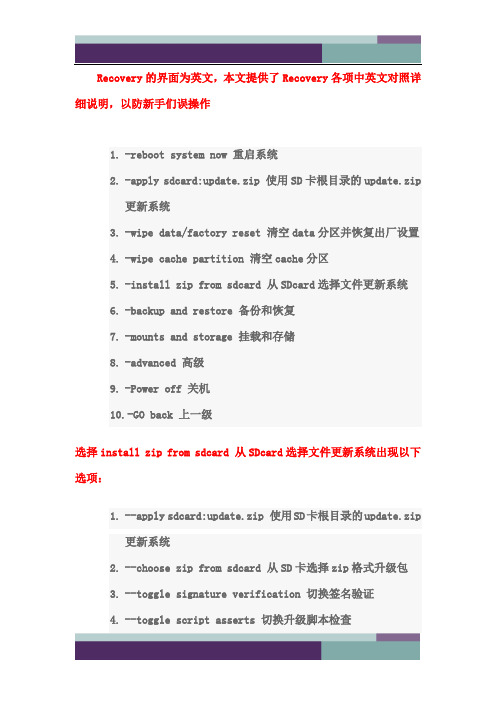
Recovery的界面为英文,本文提供了Recovery各项中英文对照详细说明,以防新手们误操作1.-reboot system now 重启系统2.-apply sdcard:update.zip 使用SD卡根目录的update.zip更新系统3.-wipe data/factory reset 清空data分区并恢复出厂设置4.-wipe cache partition 清空cache分区5.-install zip from sdcard 从SDcard选择文件更新系统6.-backup and restore 备份和恢复7.-mounts and storage 挂载和存储8.-advanced 高级9.-Power off 关机10.-GO back 上一级选择install zip from sdcard 从SDcard选择文件更新系统出现以下选项:1.--apply sdcard:update.zip 使用SD卡根目录的update.zip更新系统2.--choose zip from sdcard 从SD卡选择zip格式升级包3.--toggle signature verification 切换签名验证4.--toggle script asserts 切换升级脚本检查选择backup and restore 备份和恢复会出现以下选项:1.--Backup 备份2.--Restore 恢复3.--Advanced Restore 高级恢复选择mounts and storage 挂载和存储会出现以下选项:1.--mount /system 挂载/system分区(系统分区)2.--mount /data 挂载/data分区(数据分区)3.--mount /cache 挂载/cache分区(缓存分区)4.--mount /sd-ext 挂载/sd-ext分区(A2SD分区)5.--format boot 格式化内核分区6.--format system 格式化系统分区7.--format data 格式化数据分区8.--format cache 格式化缓存分区9.--format sdcard 格式化存储卡10.--format sd-ext 格式化内存卡SD11.--mount USB storage 挂载SD卡为U盘模式选择advanced 高级会出现以下选项:1.--Reboot Recovery 重启Recovery2.--Wipe Dalvik Cache 清空Dalvik缓存3.--Wipe Battery Stats 清空电池状态4.--Report Error 报告错误5.--Key Test 键位测试6.--Partition SD Card 对SD卡分区--Fix Permissions 修复权限倚窗远眺,目光目光尽处必有一座山,那影影绰绰的黛绿色的影,是春天的颜色。
Recovery操作界面说明
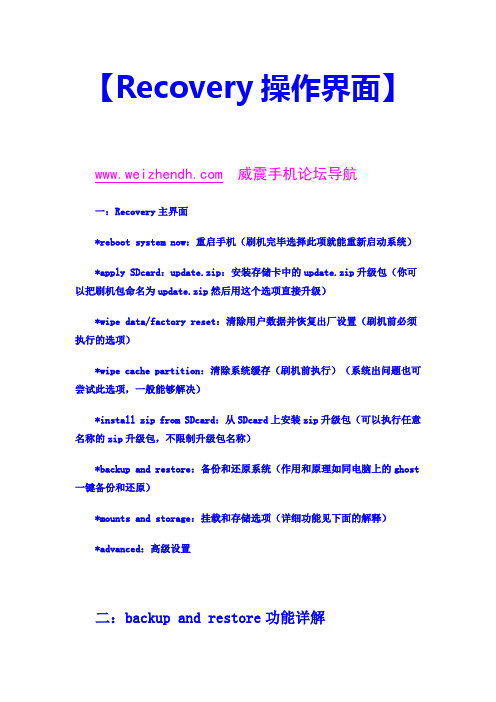
【Recovery操作界面】 威震手机论坛导航一:Recovery主界面*reboot system now:重启手机(刷机完毕选择此项就能重新启动系统)*apply SDcard:update.zip:安装存储卡中的update.zip升级包(你可以把刷机包命名为update.zip然后用这个选项直接升级)*wipe data/factory reset:清除用户数据并恢复出厂设置(刷机前必须执行的选项)*wipe cache partition:清除系统缓存(刷机前执行)(系统出问题也可尝试此选项,一般能够解决)*install zip from SDcard:从SDcard上安装zip升级包(可以执行任意名称的zip升级包,不限制升级包名称)*backup and restore:备份和还原系统(作用和原理如同电脑上的ghost 一键备份和还原)*mounts and storage:挂载和存储选项(详细功能见下面的解释)*advanced:高级设置二:backup and restore功能详解*Backup:备份当前系统*Restore:还原上一个系统*Advanced Restore:高级还原选项(用户可以自选之前备份的系统,然后进行恢复)三:mounts and storage功能详解*mount /system:挂载system文件夹(基本用不到)*mount /data:挂载data文件夹(基本用不到)*unmount /cache:取消cache文件夹挂载(基本用不到)*unmount /sdcard:取消内存卡挂载(基本用不到)*mount /sd-ext:挂载内存卡Ext分区(基本用不到)*format boot:格式化boot(刷机前最好执行一下)*format system:格式化system(刷机前最好执行一下)*format data:格式化data(刷机前最好执行一下)*format cache:格式化cache(刷机前最好执行一下)*format sdcard:格式化内储卡(执行此项你会后悔的)*format sd-ext:格式化内存卡Ext分区(执行此项你会后悔的)*mount USB storage:开启Recovery模式下的USB大容量存储功能(也就是说可以在Recovery下对内存卡进行读写操作)四:Advance 功能详解*Reboot Recovery:重启Recovery(重启手机并再次进入Recovery)*Wipe Dalvik Cache:清空虚拟机缓存(可以解决一些程序FC的问题)*Wipe Battery Stats: 清空电池调试记录数据(刷机前做下这个,会比较好,感觉自己电量有问题的机油也可以试试)*Report Error:错误报告(不是开发者请无视)*Key Test:按键测试(基本没撒用的功能!)*Partition SD Card:对内存卡分区(个人觉得不需要分区,一来耗电、二来影响速度!)*Fix Permissions:修复Root权限(如果你的手机Root权限出问题了,可以用这个功能)。
Recovery 各菜单中英文对照表

--choose zip from sdcard 从SD卡选择zip格式升级包
--toggle signature verification 切换签名验证
--toggle script asserts 切换升级脚本检查
--mount /cache 挂载/cache分区(缓存分区)
--mount /sd-ext 挂载/sd-ext分区(A2SD分区)
--format boot 格式化内核分区
--format system 格式化系统分区
--format data 格式化数据分区
--format cache 格式化缓存分区
-apply sdcard:update.zip 使用SD卡根目录的update.zip更新系统
-wipe data/factory reset 清空data分区并恢复出厂设置
-wipe cache partition 清空cache分区
-install zip from sdcard 从SDcard选择文件更新系统
--Wipe Battery Stats 清空电池状态
--Report Error 报告错误
--Key Test 键位测试
--Partition SD Card 对SD卡分区
--Fix Permissions 修复权限
--format sdcard 格式化存储卡
--format sd-ext 格式化内存卡SD
--mount USB storage 挂载SD卡为U盘模式
--Unmount 卸载
-advanced 高级
Recovery中文教程

Recovery中文教程-转贴本帖最后由taiyang702 于2012-3-11 11:20 编辑一:Recovery主界面---reboot system now 重启手机(刷机完毕选择此项就能重新启动系统)---apply SDcard:update.zip 安装存储卡中的update.zip升级包(你可以把刷机包命名为update.zip然后用这个选项直接升级)---wipe data/factory reset 清除用户数据并恢复出厂设置(刷机前必须执行的选项)---wipe cache partition 清除系统缓存(刷机前执行)(系统出问题也可尝试此选项,一般能够解决)---install zip from SDcard 从SDcard上安装zip升级包(可以执行任意名称的zip升级包,不限制升级包名称)---backup and restore 备份和还原系统(作用和原理如同电脑上的chost一键备份和还原)---mounts and storage 挂载和存储选项(详细功能见下面的解释)---advanced 高级设置二:backup and restore功能详解---Backup 备份当前系统---Restore 还原上一个系统---Advanced Restore 高级还原选项(用户可以自选之前备份的系统,然后进行恢复)在Advanced Restore选项中你可以选择之前的备份的系统,比如现在我想还原1-18号的,那么就把光标移动到1-18号那一行,按电源键执行四:Advance 功能详解---Reboot Recovery 重启Recovery(重启手机并再次进入Recovery)---Wipe Dalvik Cache 清空虚拟机缓存(可以解决一些程序FC的问题)---Wipe Battery Stats 清空电池调试记录数据(刷机前做下这个,会比较好,感觉自己电量有问题的机油也可以试试)---Report Error 错误报告(配合固件管家用的,不是开发者请无视)---Key Test 按键测试(基本没撒用的功能!)---Partition SD Card 对内存卡分区(个人觉得Desire HD不需要分区,一来耗电、二来影响速度!)---Fix Permissions 修复Root权限(如果你的手机Root权限出问题了,可以用这个功能)在Partition SD Card选项有几种容量可供选择,选择相应的数值之后按电源键,会对卡进行分区,此过程不可逆![attach]3496881[/attach][attach]3496882[/attach]这张图片呢,是教你怎么选择任意文件名的zip升级包!选中之后,按电源键刷机!(大家具体请见附件)Recovery_模式刷机.rar (280.22 KB) 截图_2012-03-11_110834.jpg (32.87 KB)云推送1.jpg (58.64 KB)云推送截图_2012-03-11_111210.jpg (59.46 KB)云推送截图_2012-03-11_111216.jpg (41.02 KB)云推送。
Recovery 刷机英文名称
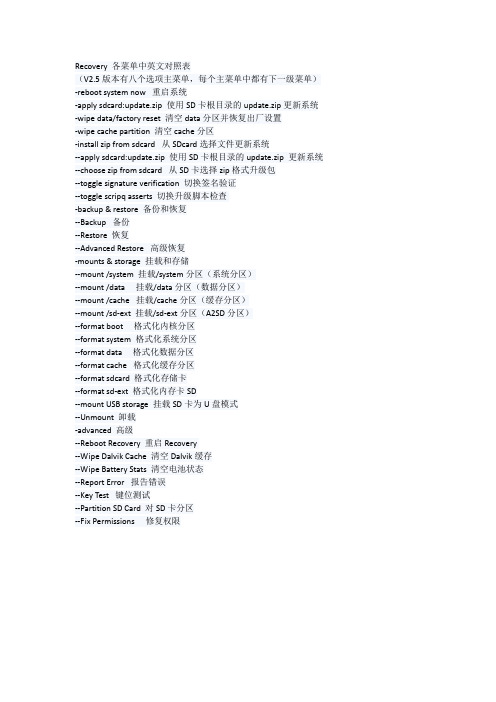
Recovery 各菜单中英文对照表(V2.5版本有八个选项主菜单,每个主菜单中都有下一级菜单)-reboot system now 重启系统-apply sdcard:update.zip 使用SD卡根目录的update.zip更新系统-wipe data/factory reset 清空data分区并恢复出厂设置-wipe cache partition 清空cache分区-install zip from sdcard 从SDcard选择文件更新系统--apply sdcard:update.zip 使用SD卡根目录的update.zip 更新系统--choose zip from sdcard 从SD卡选择zip格式升级包--toggle signature verification 切换签名验证--toggle scripq asserts 切换升级脚本检查-backup & restore 备份和恢复--Backup 备份--Restore 恢复--Advanced Restore 高级恢复-mounts & storage 挂载和存储--mount /system 挂载/system分区(系统分区)--mount /data 挂载/data分区(数据分区)--mount /cache 挂载/cache分区(缓存分区)--mount /sd-ext 挂载/sd-ext分区(A2SD分区)--format boot 格式化内核分区--format system 格式化系统分区--format data 格式化数据分区--format cache 格式化缓存分区--format sdcard 格式化存储卡--format sd-ext 格式化内存卡SD--mount USB storage 挂载SD卡为U盘模式--Unmount 卸载-advanced 高级--Reboot Recovery 重启Recovery--Wipe Dalvik Cache 清空Dalvik缓存--Wipe Battery Stats 清空电池状态--Report Error 报告错误--Key Test 键位测试--Partition SD Card 对SD卡分区--Fix Permissions 修复权限安卓刷机系统名称Recovery--------本单词是恢复的意思(以恢复的办法来刷机的意思)简单的说,就是一个刷机的工程界面。
安卓Recovery恢复模式中文说明

恢复模式中各项中文说明Recovery是Android系统的一个特殊工作模式。
使用它可以在未开机的状态下实现系统更新、还原出厂设置、清除手机缓存等。
通过一些第三方工具,还可以实现系统的备份、还原、安装主题等。
Recovery的界面大多为英文,本文提供了Recovery各项中英文对照详细说明,以防新手们误操作而带来不必要的麻烦。
-reboot system now 重启系统-apply sdcard:update.zip 使用SD 卡根目录的update.zip 更新系统-wipe data/factory reset -wipe cache partition -install zip from sdcard清空data分区并恢复出厂设置清空cache分区从S Dea rd选择文件更新系统backup and restore 备份和恢复-mounts and storage 挂载和存储advanced 高级Power off 关机GO back 上一级选择install zip from sdcard 从SDcard选择文件更新系统出现以下选项: apply sdcard:update.zip 使用SD卡根目录的update.zip 更新系统—choose zip from sdcard 从SD卡选择zip 格式升级包—toggle signature verification 切换签名验证—toggle script asserts 切换升级脚本检查选择backup and restore 备份和恢复会出现以下选项:—Backup 备份—Restore 恢复—Advanced Restore 高级恢复选择mounts and storage 挂载和存储会出现以下选项:-mount /system 挂载/system分区(系统分区)—mount /data 挂载/data分区(数据分区)—mount /cache 挂载/cache分区(缓存分区)—mount /sd-ext 挂载/sd-ext分区(A2SD分区)—format boot 格式化内核分区—format system 格式化系统分区—format data 格式化数据分区—format cache 格式化缓存分区—format sdcard 格式化存储卡—format sd-ext 格式化内存卡SD—mount USB storage 挂载SD卡为U盘模式选择advanced高级会出现以下选项:—Reboot Recovery 重启Recovery—Wipe Dalvik Cache 了青空Dalvik 缓存—Wipe Battery Stats 清空电池状态—Report Error 报告错误—Key Test 键位测试-Partition SD Card 对SD 卡分区—Fix Permissions 修复权限Recovery各项操作说明:电源键/HOME键:确定音量+ ,・键:选择返回键:上一级。
安卓 Recovery 恢复模式 中文说明
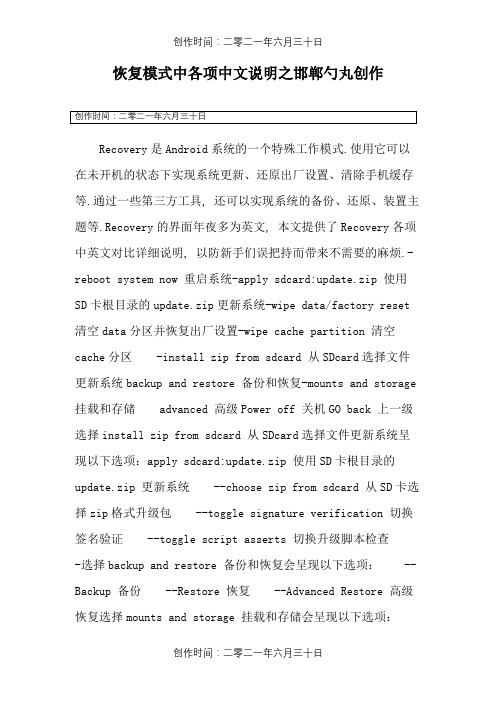
恢复模式中各项中文说明之邯郸勺丸创作Recovery是Android系统的一个特殊工作模式.使用它可以在未开机的状态下实现系统更新、还原出厂设置、清除手机缓存等.通过一些第三方工具, 还可以实现系统的备份、还原、装置主题等.Recovery的界面年夜多为英文, 本文提供了Recovery各项中英文对比详细说明, 以防新手们误把持而带来不需要的麻烦.-reboot system now 重启系统-apply sdcard:update.zip 使用SD卡根目录的update.zip更新系统-wipe data/factory reset 清空data分区并恢复出厂设置-wipe cache partition 清空cache分区-install zip from sdcard 从SDcard选择文件更新系统backup and restore 备份和恢复-mounts and storage 挂载和存储advanced 高级Power off 关机GO back 上一级选择install zip from sdcard 从SDcard选择文件更新系统呈现以下选项:apply sdcard:update.zip 使用SD卡根目录的update.zip 更新系统--choose zip from sdcard 从SD卡选择zip格式升级包--toggle signature verification 切换签名验证--toggle script asserts 切换升级脚本检查-选择backup and restore 备份和恢复会呈现以下选项:--Backup 备份--Restore 恢复--Advanced Restore 高级恢复选择mounts and storage 挂载和存储会呈现以下选项:--mount /system 挂载/system分区(系统分区)--mount/data 挂载/data分区(数据分区)--mount /cache 挂载/cache分区(缓存分区)--mount /sd-ext 挂载/sd-ext分区(A2SD分区)--format boot 格式化内核分区--format system 格式化系统分区--format data 格式化数据分区--format cache 格式化缓存分区--format sdcard 格式化存储卡--format sd-ext 格式化内存卡SD --mount USB storage 挂载SD卡为U盘模式选择advanced 高级会呈现以下选项:--Reboot Recovery 重启Recovery --Wipe Dalvik Cache 清空Dalvik缓存--Wipe Battery Stats 清空电池状态--Report Error 陈说毛病--Key Test 键位测试--Partition SD Card 对SD卡分区--Fix Permissions 修复权限Recovery各项把持说明:电源键/HOME 键:确定音量+ , -键:选择返回键:上一级。
recovery-summary
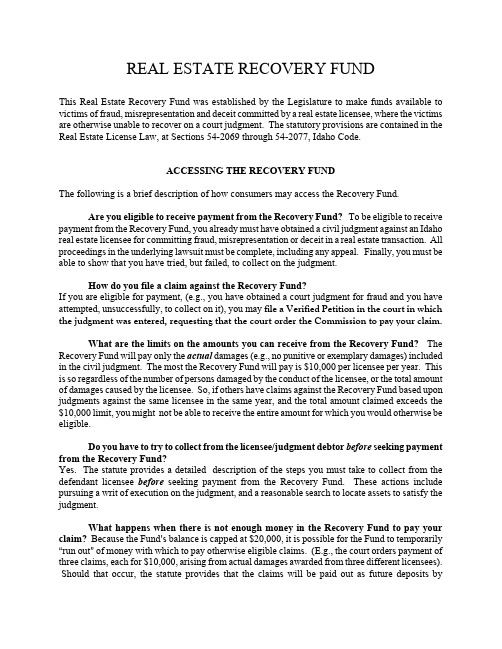
REAL ESTATE RECOVERY FUNDThis Real Estate Recovery Fund was established by the Legislature to make funds available to victims of fraud, misrepresentation and deceit committed by a real estate licensee, where the victims are otherwise unable to recover on a court judgment. The statutory provisions are contained in the Real Estate License Law, at Sections 54-2069 through 54-2077, Idaho Code.ACCESSING THE RECOVERY FUNDThe following is a brief description of how consumers may access the Recovery Fund.Are you eligible to receive payment from the Recovery Fund? To be eligible to receive payment from the Recovery Fund, you already must have obtained a civil judgment against an Idaho real estate licensee for committing fraud, misrepresentation or deceit in a real estate transaction. All proceedings in the underlying lawsuit must be complete, including any appeal. Finally, you must be able to show that you have tried, but failed, to collect on the judgment.How do you file a claim against the Recovery Fund?If you are eligible for payment, (e.g., you have obtained a court judgment for fraud and you have attempted, unsuccessfully, to collect on it), you may file a Verified Petition in the court in which the judgment was entered, requesting that the court order the Commission to pay your claim.What are the limits on the amounts you can receive from the Recovery Fund? The Recovery Fund will pay only the actual damages (e.g., no punitive or exemplary damages) included in the civil judgment. The most the Recovery Fund will pay is $10,000 per licensee per year. This is so regardless of the number of persons damaged by the conduct of the licensee, or the total amount of damages caused by the licensee. So, if others have claims against the Recovery Fund based upon judgments against the same licensee in the same year, and the total amount claimed exceeds the $10,000 limit, you might not be able to receive the entire amount for which you would otherwise be eligible.Do you have to try to collect from the licensee/judgment debtor before seeking payment from the Recovery Fund?Yes. The statute provides a detailed description of the steps you must take to collect from the defendant licensee before seeking payment from the Recovery Fund. These actions include pursuing a writ of execution on the judgment, and a reasonable search to locate assets to satisfy the judgment.What happens when there is not enough money in the Recovery Fund to pay your claim? Because the Fund=s balance is capped at $20,000, it is possible for the Fund to temporarily A run out@ of money with which to pay otherwise eligible claims. (E.g., the court orders payment of three claims, each for $10,000, arising from actual damages awarded from three different licensees). Should that occur, the statute provides that the claims will be paid out as future deposits bylicensees become available, e.g., as new and renewing licensees pay their required fees into the Fund. The statute also provides for interest at the rate of eleven percent (11%) per year.Assigning your Judgment to the Commission. Upon the Commission=s payment of your claim from the Recovery Fund, you are required to assign your right, title and interest in the judgment to the Commission. The Commission then has the right to try to collect on the judgment, and any amount it succeeds in recovering it then deposits into the Recovery Fund.******Again, this is merely a brief description on accessing the Recovery Fund. If you have a judgment against a licensee and are unable to collect the full amount, please review the statutory provisions governing that Fund, set forth at Sections 54-2069 through 54-2074, Idaho Code, and contact the Enforcement Department of the Real Estate Commission. You may wish to consult legal counsel concerning your eligibility for payment from the Recovery Fund.。
手机进入 Recovery 模式刷机时出现的英文解释

手机进入模式刷机时出现的英文解释手机进入模式刷机时出现的英文解释:
详细中文说明
1 立即重启系统
2 清空分区所有数据并恢复出厂设置
3 清空分区所有缓存
4 从进行更新。
: 驱动是设备(如手机)连接时所需要的应用程序。
5 指从手机内存中的升级包升级
6 从内部闪内存更新(手机内存卡上还原,你可将原备份好的系统镜像放在内存卡上)
7 从外置卡更新(手机外置卡上还原,你可将原备份好的系统镜像放在卡上)
8 刷机包来自内存卡
9 从外部的存储应用中进行更新
10 从外部卡应用更新
11 从选择文件更新系统
12 使用卡根目录的更新系统
13 从卡选择格式升级包
14 适用于从U盘更新
15 切换签名验证
16 切换升级脚本检查
17 :备份用户数据
18 :恢复用户数
备份
恢复
高级恢复
挂载和存储
挂载分区(系统分区)
挂载分区(数据分区)
挂载分区(缓存分区)
挂载分区(A2分区)
格式化内核分区
格式化系统分区
格式化数据分区
格式化缓存分区
格式化存储卡
格式化内存卡
挂载卡为U盘模式
高级
重启
清空缓存
清空电池状态
报告错误
键位测试
对卡分区
修复权限
手机即进入模式后,一般都是先进行双,然后选择上述合适的选项进行刷机。
